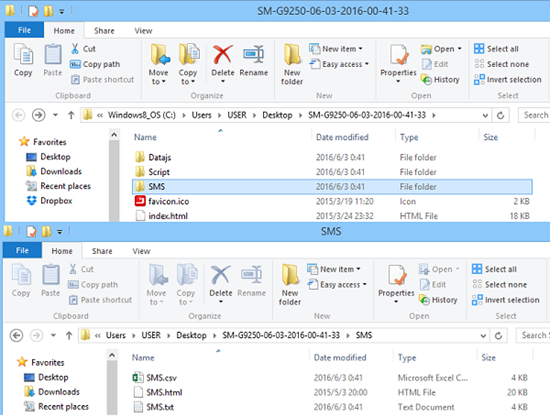Conexión
- 1. Mi teléfono está conectado a la computadora vía USB, ¿pero por qué sigue pidiéndome conectar el dispositivo?
- Respuesta: Es posible que el cable USB o el puerto USB no funcionen correctamente. Conecte su teléfono Android a su PC con otro cable USB o puerto USB.
- 2. No hay depuración USB en mi teléfono, ¿cómo puedo activar la configuración de depuración USB?
-
Respuesta: Para conectar su teléfono Android a Jihosoft Recuperación de Android, tiene que activar la depuración USB en su teléfono Android y también instalar los controladores de Android USB correspondiente en el PC primero.
En cuanto a cómo activar la depuración USB en tu teléfono, tienne que activar en primero las Opciones del desarrollador y luego active la depuración USB. Para más detalles, consulte: //www.jiho.com/es/recuperar-datos/habilitar-usb-depuracion-en-android.html
Si la opción de depuración USB está gris en el teléfono, puede intentar activar la depuración USB y volver a habilitar la depuración USB de nuevo.
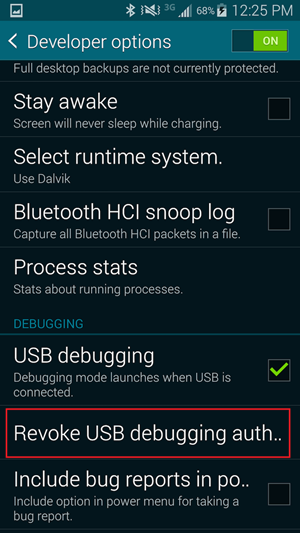
- 3. ¿Dónde puedo descargar e instalar los controladores USB correspondientes en el PC?
-
Respuesta: Por lo general, puede encontrar los controladores correspondientes desde el sitio web oficial de los fabricantes de teléfonos.
Alternativamente, puede encontrar los controladores de los siguientes enlaces:
Samsung Android USB Driver: http://developer.samsung.com/technical-doc/view.do?v=T000000117
Samsung Kies: http://www.samsung.com/us/kies
Google Nexus: http://developer.android.com/sdk/win-usb.html
HTC Sync Manager: http://www.htc.com/hk-en/support/software/htc-sync-manager.aspx
Sony PC Companion: http://support.sonymobile.com/global-en/tools/pc-companion/
Sony Bridge for Mac: http://support.sonymobile.com/global-en/tools/bridge-for-mac/
LG PC Suite: http://www.lg.com/hk_en/support/pc-suite
LG drivers: http://www.lg.com/us/lgeai/drivers
Motorola Device Manager: https://motorola-global-portal.custhelp.com/app/answers/detail/a_id/88481
Huawei HiSuite: http://consumer.huawei.com/minisite/HiSuite_en/
ASUS driver: https://www.asus.com/support/Download/26/9/0/18/30/
Others: https://androidmtk.com/category/drivers
Android File Transfer for Mac: https://www.android.com/filetransfer/
- 4. Ya he habilitado la depuración USB e instalado el controlador USB correspondiente en la PC,¿pero por qué todavía estoy atascado en el paso 2?
-
Respuesta: Tenga en cuenta si aparece un mensaje en la pantalla del teléfono cuando el programa intenta identificar su dispositivo. Haga clic en "Aceptar" para permitir siempre la depuración USB en su teléfono. Esto permitirá que el software tenga acceso a su Android.
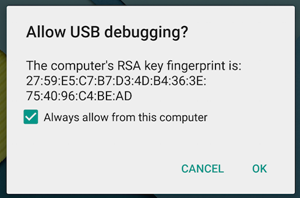
- 5. ¿Cómo puedo conectar mi teléfono roto al software?
-
Respuesta: Si ha habilitado la depuración USB en su Android anteriormente, intente conectar su teléfono al PC como normalmente hace. Ejecute el programa para comprobar si su Android puede ser identificado.
Alternativamente, si la depuración USB nunca se ha activado, es posible que tenga que reparar su teléfono y hacerlo funcionar primero.
Descargar e instalar
- 1. ¿Es seguro instalar el software?
- Respuesta: Todos los productos de Jihosoft son seguros y limpios, ya que son verificados por Norton y McAfee, y no obtendrá ninguna información de los clientes. Además, no perderá o dañarmás datosal recuperar los datos Android de Jihosoft.
- 2. No puedo descargar ni abrir el software en mi computadora, ¿qué debo hacer?
-
Respuesta: Si no puede instalar Jihosoft Recuperación de Android, compruebe si la versión del sistema operativo de su PC Mac o Windows es compatible con el software.
Sistemas operativos compatibles: Windows XP / Vista / 7/8/10
Mac OS compatible: Mac OS X 10.7 y superiorPero si no puede abrir el software en su PC, póngase en contacto con nuestro Equipo de Soporte en [email protected] y envíenos las capturas de pantalla de los errores para su evaluación.
- 3. ¿Puedo instalar el software en mi teléfono?
- Respuesta: Jihosoft Recuperación de Android debe ser instalado en un PC Mac o Windows, luego conecte su teléfono al PC y ejecútelo.
Escanear y recuperar
- 1. El software está escaneando mi teléfono en un minuto o durante un par de horas. ¿Cuánto tiempo suele durar el escaneo?
- Respuesta: El tiempo del escaneo de Jihosoft Recuperación de Androidnormalmente está determinado por dos factores principales: (1) La capacidad del almacenamiento interno de su teléfono Android, así como la cantidad de almacenamiento que se ha utilizado; (2) El de su PC En general, los datos de 1GB serán escaneados en 1 minuto. Por ejemplo, los datos de 16 GB requieren 16 minutos para escanear y los datos de 64 GB requieren 64 minutos para escanear.
- 2. Hay cero archivos escaneados. ¿Que puedo hacer?
Respuesta: En este caso, es probable que su teléfono Android no esté rooteado. Por lo tanto, por favor, rootear su teléfono primero y luego ejecute el teléfono de nuevo después del root.
Si no está seguro de si su Android ha sidorooteado o no, por favor, compruébelo por Root Checker. Puedes descargar e instalar esta aplicación en su Android desde: https://play.google.com/store/apps/details?id=com.joeykrim.rootcheck&hl=es
- 3. ¿Qué es el rooting? ¿Por qué tengo que rootear mi teléfono?
- Respuesta: El rooting permite a todas las aplicaciones de terceros leer datos de la memoria interna de los teléfonos Android directamente. Es necesario rootear sus teléfonos Android si no tiene una copia de seguridad y necesita recuperar archivos de la memoria interna. Jihosoft Recuperación de Android tendrá el permiso para escanear la memoria interna una vez que el teléfono esté rooteado correctamente.
- 4. ¿Cómo rootear mi teléfono Android?
Respuesta: Hay varios modelos que requieren diferentes métodos del root. Puede referirse a:
http://www.how-to-root-android.comPara su información, lea también este artículo sobre el root: http://www.jihosoft.com/android-recovery/how-to-root-android.html
Tenga en cuenta que los métodos del root sugeridos pueden no ser compatibles con su dispositivo. Puede buscar otros métodos del root.
- 5. ¿Puedo desrootear mi teléfono después?
- Respuesta: Sí, puedes desrootear su teléfono usando algunas aplicaciones como SuperSU, que eliminarán el root y reemplazarán la recuperación dealmacenamiento de Android.
- 6. ¿Puedo recuperar mis archivos perdidos sin rootear mi teléfono?
- Respuesta: Es posible que debas rootear su teléfono Android primero, ya que el root permite a Jihosoft Recuperación de Androidtener permiso para escanear la memoria interna de su teléfono para los archivos perdidos.
- 7. Ya he rooteado mi teléfono, pero todavía no puedo encontrar mis archivos perdidos. ¿Porqué es eso?
- Respuesta: Los datos perdidos podrían ser sobrescritos. En este caso, es mejor enviarnos primero el archivo de registro de su escaneo para su evaluación.
- 8. ¿ El software es compatible con el teléfono Blackberry o Windows?
- Respuesta: Lamentamos que Jihosoft Recuperación de Androidno admita teléfonos Blackberry o Windows en este momento.
- 9. ¿Puedo recuperar datos perdidos de Snapchat?
- Respuesta: Lamentamos que Jihosoft Recuperación de Android no admita la recuperación de datos perdidos de Snapchat en este momento.
- 10. ¿Puedo recuperar datos perdidos de Viber?
- Respuesta: Sí, Jihosoft Recuperación de Android puede recuperar los mensajes de Viber y sus archivos adjuntos.
- 11. ¿El software puede recuperar datos perdidos de mi cuenta de Google?
- Respuesta: Lamentamos que Jihosoft Recuperación de Androidno pueda recuperar los datos perdidos de su cuenta de Google directamente. Es posible que tenga que ponerse en contacto con Google para obtener más ayuda.
- 12. No puedo leer los archivos recuperados normalmente. ¿Por qué es eso?
- Respuesta: Probablemente debido a que la parte de los datos perdidos puede ser sobrescritos y por lo tanto los archivos recuperados no se completan.
- 13. ¿Puedo usar mi teléfono después de que los datos se pierdan?
- Respuesta: Los datos perdidos liberarían espacio en el almacenamiento de su teléfono Android, y en realidad todavía está en su teléfono. Sin embargo, cualquier nuevo dato u operación puede sobrescribir los datos perdidos, como enviar y recibir mensajes de texto, tomar nuevas fotos e instalar aplicaciones, etc. Por lo tanto, sugerimos a los usuarios recuperar sus archivos perdidos lo antes posible y no usar sus teléfonos Android para evitar que los archivos perdidos sean sobrescritos.
- 14. ¿Hasta dónde el software puede recuperar mis archivos perdidos?
- Respuesta: Tenemos miedo de que no podamos garantizar hasta dónde Jihosoft Recuperación de Android puede recuperar sus archivos, porque la recuperación depende de la integridad de los datos perdidos. Podría ser capaz de recuperar los archivos perdidos sólo cuando los datos perdidos no se han sobrescritos. Por lo tanto, sugerimos a los usuarios a recuperar sus archivos perdidos lo antes posible y no utilizar sus teléfonos con Android para evitar que los archivos perdidos se sobrescriban.
- 15. ¿Puedo desconectar mi teléfono cuando estoy recuperando los archivos en el PC?
- Respuesta: No, debe mantener su teléfono Android conectado al PC cuando Jihosoft Recuperación de Android esté escaneando o recuperando su teléfono. De lo contrario, el escaneo se detendrá y, por lo tanto, no podrá recuperar los archivos perdidos en el PC.
- 16. ¿Cómo enviarle un archivo de registro de mi escaneo para su evaluación?
Respuesta: Debe ejecutar Jihosoft Recuperación de Android y escanear su teléfono Android primero, luego guarde el archivo de registro haciendo clic en el menú invertido en la esquina superior derecha. Por favor envíenos el archivo de registro por correo electrónico a [email protected].

- 17. ¿Cómo imprimir los datos de mi teléfono?
Respuesta: El software escaneará los archivos recuperados en 3 formatos diferentes: HTML, CSV y TXT. Puede ver los archivos en formato HTML y seleccione los datos que desea imprimir.